Win7系统关闭防火墙方法图文教程
发布时间:2016-12-28 来源:查字典编辑
摘要:Win7系统防火墙是一项协助确保信息安全的设备,会依照特定的规则,允许或是限制传输的数据通过。为了节省系统运行压力,我们可以关闭win7系统...
Win7系统防火墙是一项协助确保信息安全的设备,会依照特定的规则,允许或是限制传输的数据通过。
为了节省系统运行压力,我们可以关闭win7系统防火墙提高电脑的运行速度。对于一些局域网中进行的游戏也是需要关闭防火墙的,从而实现多人联机模式。那么就有朋友要问win7系统如何关闭防火墙?下面是win7系统如何关闭防火墙教程。
1.点击win7系统桌面任务栏最左右的开始按钮,选择控制面板。如图一
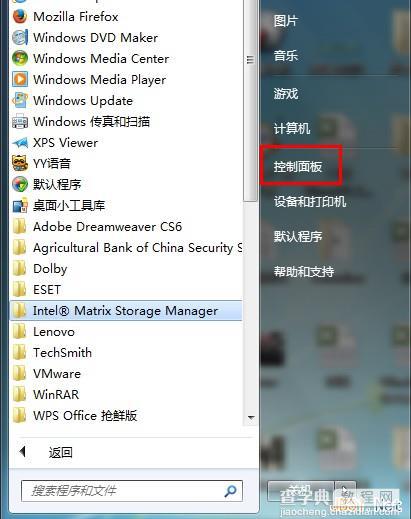
图一
2.打开控制面板后,我们可以在控制面板中看到很多选择,这里我们选择系统和安全打开进入下一步。如图二
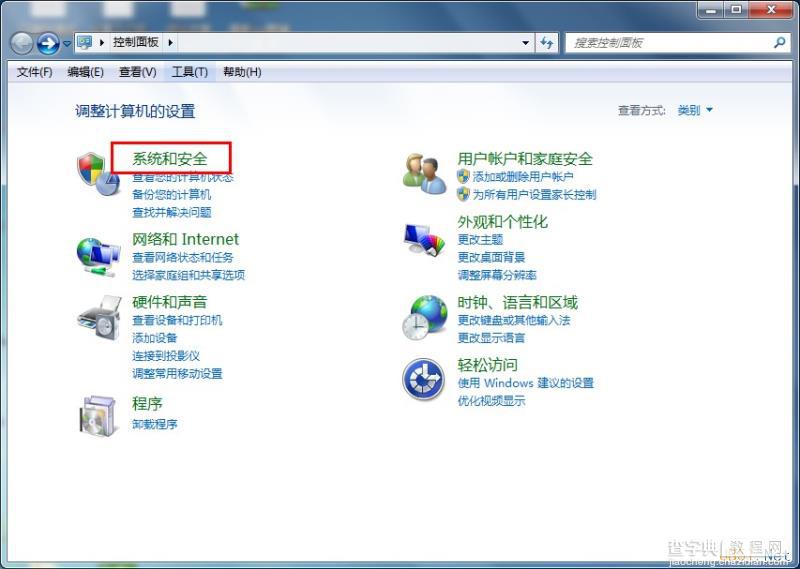
图二
3.打开系统和安全界面后,我们选择windows防火墙打开,进入下一步。如图三
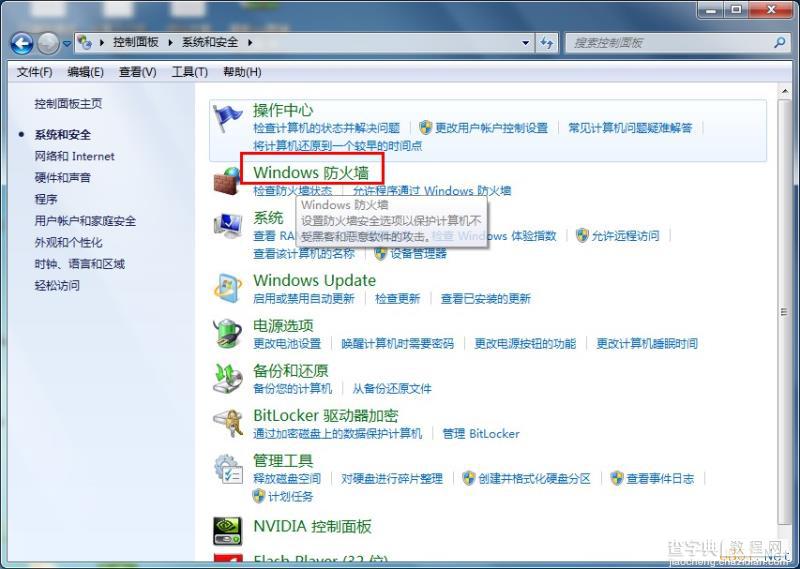
图三
4.在windows防火墙界面的左边,我们可以看到“打开或关闭windows防火墙”选项,这里我们点击打开即可。如图四
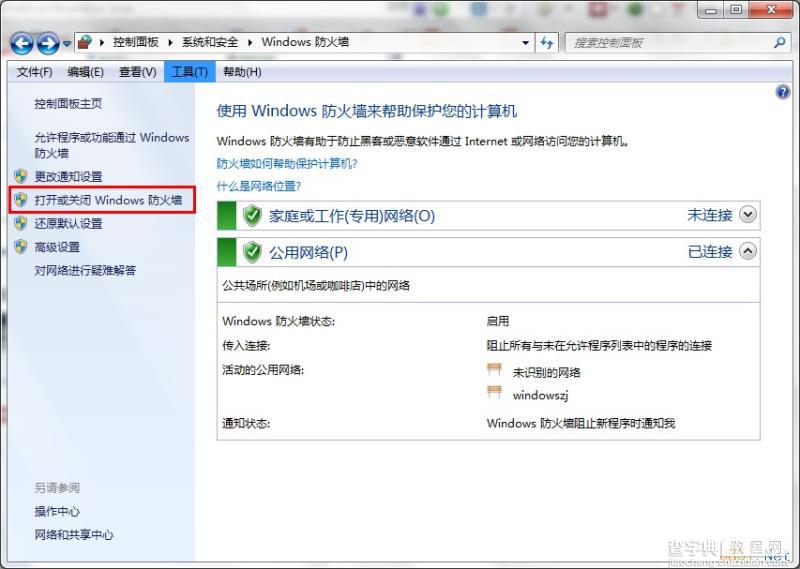
图四
5.最后,我们在“家庭或工作(专用)网络位置设置”和“公用网络位置设置”选项中选择关闭windows防火墙即可。如图五
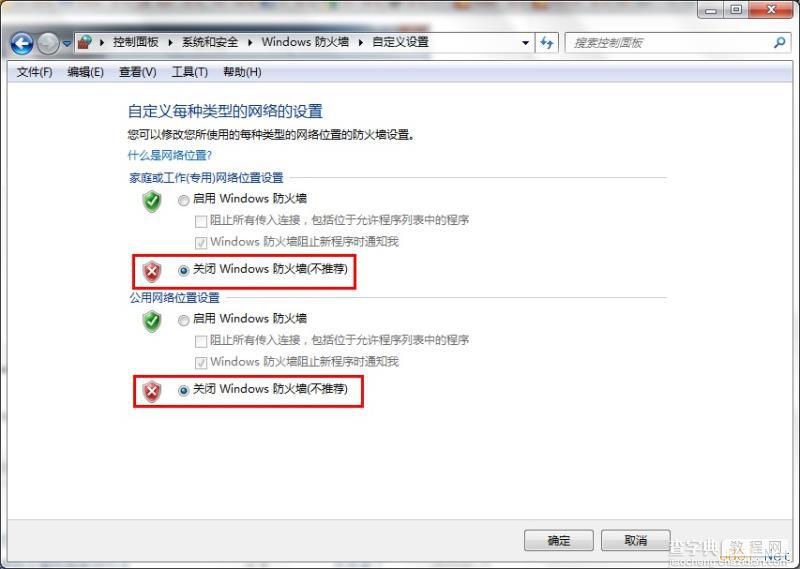
图五
通过以上的步骤我们已经关闭了win7系统防火墙。同样的道理,如果您想开启windows7系统防火墙,只要在文中第五步设置中选择启用windows防火墙就可以了。
防火墙对于普通用户而言,没有很大的意义。当然您也可以选择在电脑中安装杀毒软件,比如360杀毒,金山毒霸等,都可以很好预防病毒入侵。


